La càmera de l’iPhone té una sèrie de limitacions en comparació amb una càmera SLR. L’obertura, que determina la quantitat de llum que cau sobre el sensor, no és ajustable en el seu iPhone. La velocitat d’obturació (o velocitat d’obturació), amb la qual controla el temps d’exposició, en el meu iPhone 8 Plus no és més de 1/3 de segon; Una càmera rèflex pot tenir una exposició il·limitada (manera bombeta). No pot establir el valor ISO i el sensor de la seva iPhone és molt més petit, de manera que obté soroll més ràpid i el rang dinàmic és més petit.
Aquest text ha estat traduït automàticament i també està disponible en anglès.
Com funciona l’exposició d’un iPhone?
la exposició d’una foto està determinada pel valor ISO, la velocitat d’obturació i el obertura. El valor ISO indica la sensibilitat de l’sensor a la llum. Un valor alt produeix més soroll. En l’app de cambra estàndard per a iPhone, la velocitat d’obturació i l’ISO no poden ajustar. L’app de cambra de l’iPhone sempre intentarà fer fotografies amb un ISO baix (mínim ISO 25) i una velocitat d’obturació ràpida (màxim 1/8000). Un ISO sota produeix poc soroll i una velocitat d’obturació ràpida evita el moviment de la càmera. Si la llum disminueix, l’iPhone primer estendrà la velocitat de l’obturador a un temps d’exposició, amb el qual encara pot disparar a mà sense desenfocament de moviment. El ISO augmentarà en passos fins a un màxim de 2000 ISO. En condicions de foscor, la foto es prendrà amb una velocitat d’obturació lenta i un ISO alt.
Aquest vídeo explica com funciona l’exposició de la càmera de l’iPhone fins les 2:30.
Configura la velocitat d’obturació i l’ISO de la teva iPhone
Hi ha apps de cambra disponibles, el que li brinda més control sobre l’exposició amb prioritat d’obturació i programes preestablerts en ISO. L’app agafarà el valor ISO correcte a una velocitat d’obturació establerta manualment i viceversa. També hi ha apps disponibles que permeten fixar l’exposició de forma completament manual.
Configureu la velocitat d’obturació i l’ISO amb l’app de cambra Lightroom CC Mobile
Adobe Lightroom CC Mobile és la meva aplicació de cambra favorita i gratuïta. Amb aquesta aplicació també pots editar fotografies. L’aplicació de la càmera té cinc maneres de cambra; Automatic, Professional, HDR, Long Exposure (Vista prèvia) i Depth Capture (Vista prèvia). En la manera de cambra professional, pot establir la velocitat d’obturació o ISO.
Tens curiositat per les fotos de la meva iPhone o vols millorar la teva fotografia? Vés a menú a la part superior derecha.esta pàgina per la meva botiga i cursos de fotografia, o segueix-me a Instagram
Mode de càmera professional
Inicieu l’aplicació Lightroom CC Mobile i toc la icona de la càmera a la part inferior dreta per la manera de cambra. Després toc a l’esquerra el botó de l’obturador i seleccioneu Mode professional.
Ajust de la velocitat de l’obturador (prioritat de obturador automàtic)
La següent imatge mostra les opcions de configuració de la manera de cambra professional. Toc Sec per al control lliscant que li permet configurar la velocitat d’obturació. Arrossegueu el control lliscant cap a la dreta per augmentar la velocitat d’obturació i cap a l’esquerra per obtenir una velocitat d’obturació automàtica. Al costat de Sec, veurà el valor ISO seleccionat automàticament de 2112. Aquest alt valor ISO fa que es vegi molt soroll.
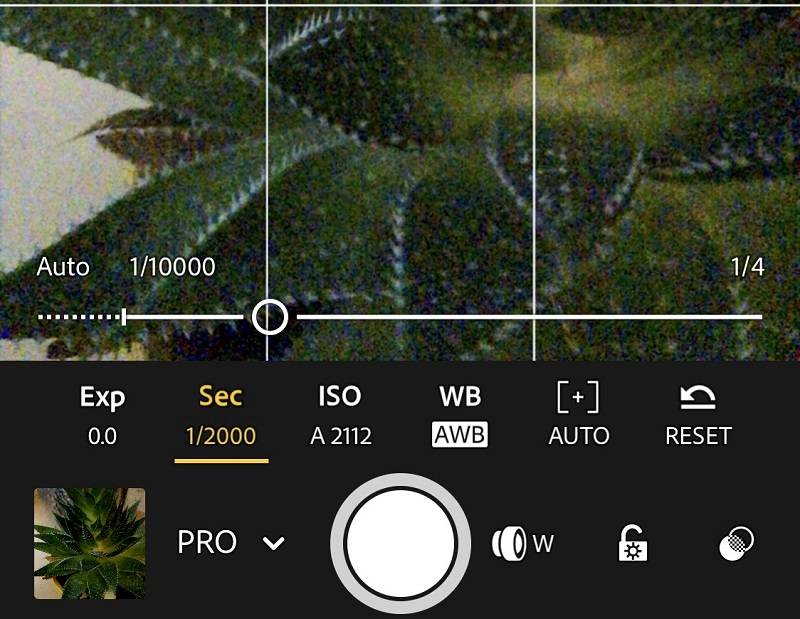
Configuració de la valor ISO (valor predefinit ISO )
en l’exemple a continuació, vaig configurar el valor ISO en 500 i la velocitat d’obturació triada automàticament és 1/62 de segon. Arrossegueu el control lliscant cap a la dreta per augmentar el valor ISO i completament cap a l’esquerra per automàtic.
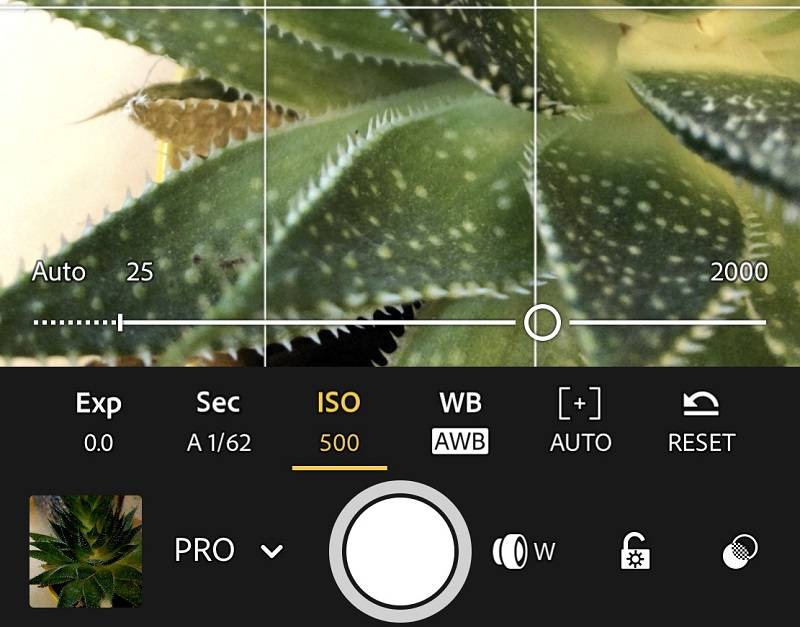
Establiu la velocitat d’obturació i el valor ISO de la seva iPhone
Podeu establir manualment la velocitat d’obturació i el valor ISO per determinar l’exposició. En aquest exemple, vaig seleccionar una velocitat d’obturació de 1/200 de segon i vaig configurar el valor ISO en 640.
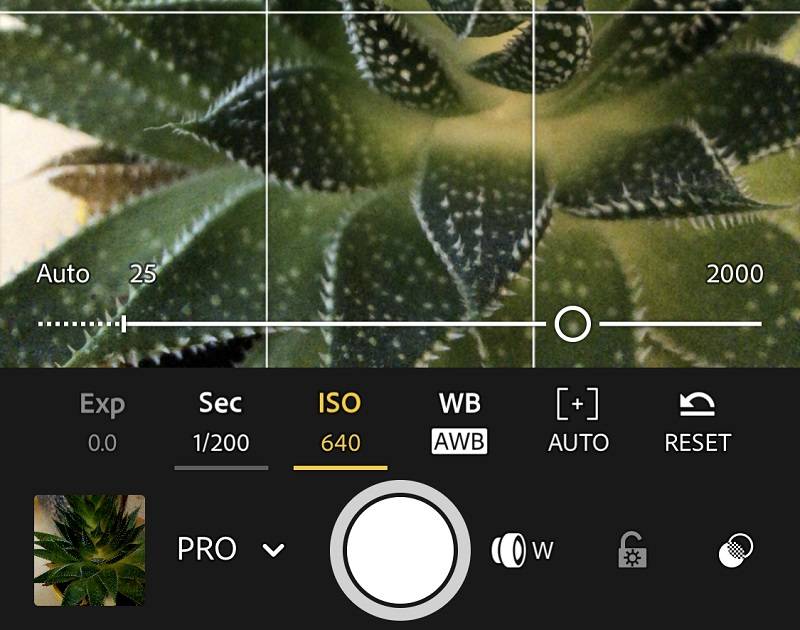
Fes servir l’iPhone amb velocitat d’obturació de forma creativa
Podeu afegir efectes especials a les fotos del seu iPhone utilitzant una velocitat d’obturació lenta. En els blocs a continuació, explico com pot establir una velocitat d’obturació lenta amb l’aplicació de càmera de l’iPhone i aplicacions especials.
Disparar amb un iPhone de baixa velocitat d’obturació

Fotografia nocturna

Dispara un subjecte en moviment amb moviment borrós amb el teu iPhone

Dispara raigs de llum amb el teu iPhone

Conclusió
moltes de les limitacions de l’app de la càmera de l’iPhone co n respecte a la configuració d’exposició manual es poden resoldre amb apps especials de la càmera. La meva app favorita és Adobe Lightroom CC Mobile App Store. Podeu llegir les possibilitats d’aquesta càmera i l’app d’edició de fotos en aquest bloc.
També llegeixi el meu blog sobre HDR iPhone fotografia o vagi a la descripció general amb tots els blocs de fotografia per a iPhone.